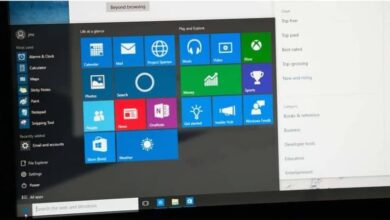Comment réparer ou réparer facilement l’erreur de mise à jour Windows 0x80240034
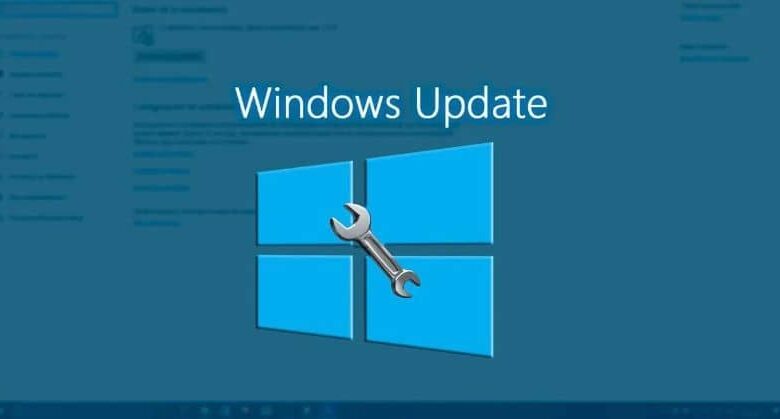
Vous voulez savoir comment corriger l’erreur Windows Update 0x80240034 ? Alors restez pour lire cet article où nous vous montrerons comment le faire.
Qu’est-ce que Windows Update?
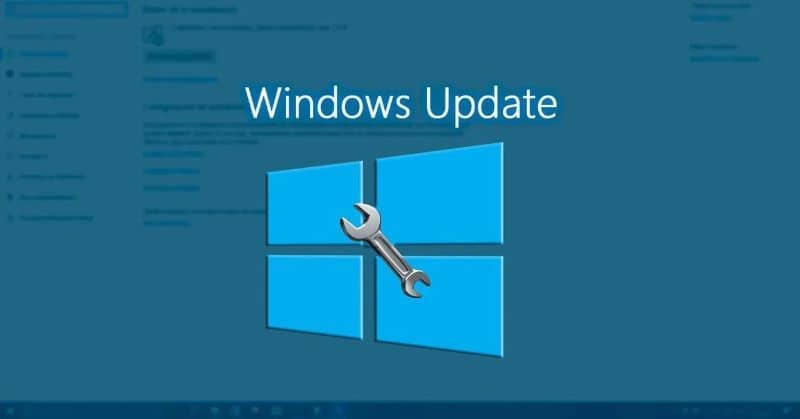
Windows Update, un service gratuit de la société Microsoft. Il a été créé afin de fournir des mises à jour réseau pour Windows. Ces mises à jour peuvent provenir de Service Packs Microsoft, de correctifs système et de nombreux autres programmes.
En outre, vous pouvez utiliser ce service pour mettre à jour les pilotes matériels de votre ordinateur, tels que les pilotes audio et vidéo.
La mise à jour contient généralement des mises à jour qui sont publiées périodiquement pour Windows. Il est donc important de mettre à jour Windows Update vers la dernière version.
Avant, j’avais un jour spécifique pour les télécharger sur le réseau, cependant, en raison de la demande, ils proposent toujours de nouvelles mises à jour. De cette façon, Windows peut satisfaire ses utilisateurs en offrant des solutions aux problèmes qui surviennent.
Il est spécialement créé pour que la société Microsoft Windows soit toujours à jour et mise à jour avec de nouveaux programmes. Ces mises à jour sont généralement très variées, cependant, elles incluent généralement des améliorations des fonctionnalités de chaque logiciel. Il vous propose également des mises à jour concernant la sécurité de votre ordinateur pour empêcher les attaques malveillantes et les logiciels malveillants d’infecter votre PC.
De plus, vous pouvez également l’utiliser pour entrer dans l’historique des mises à jour et de cette façon, vous pourrez voir toutes les améliorations qui ont été installées dans votre système d’exploitation.
Mais, malgré toutes ces bonnes choses de Windows Update, il est normal que de temps en temps, nous obtenions une erreur indiquant que Windows Update continue à rechercher des mises à jour
Par exemple, l’ erreur 0x80240034 peut apparaître sur votre écran et vous ne savez peut-être pas comment la résoudre. Dans cet article, nous allons vous montrer comment le faire de manière très simple afin que vous continuiez à profiter des services Windows Update.
Comment réparer l’erreur 0x80240034 de Windows Update?
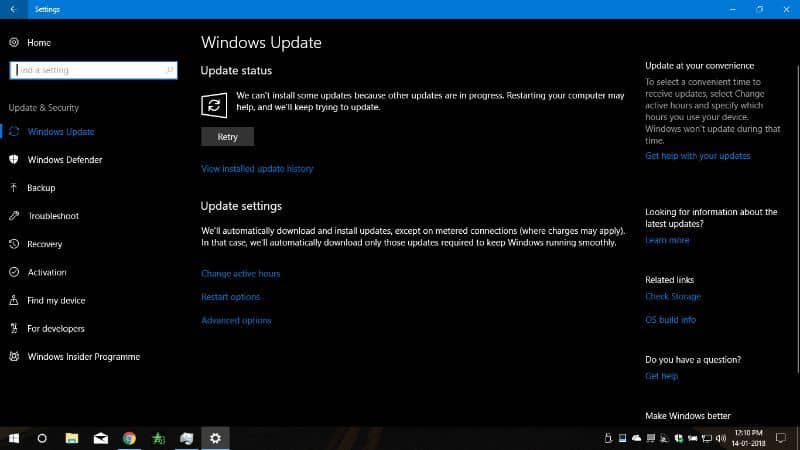
Comme nous l’avons mentionné précédemment, Windows Update vous donne la possibilité de recevoir des mises à jour, quelle que soit leur taille. Dans ce type de processus, il est possible que des erreurs comme celle que nous avons déjà mentionnée, voyons étape par étape comment la résoudre facilement.
Il existe des erreurs similaires telles que l’ erreur 0x80070015 dans Windows Update, mais dans le cas spécifique de l’ erreur 0x80240034, cela signifie que pendant que vous étiez en train de mettre à jour un service Windows, il n’a pas pu être installé. En effet, il y a eu un échec des services de mise à jour de Windows 10. Nous allons vous montrer plusieurs façons ci-dessous.
Étape 1
Pour résoudre ce problème, vous pouvez simplement redémarrer votre ordinateur et relancer Windows Update. De cette façon, vous pourrez voir si le problème a été résolu, tel quel, cela signifie qu’il ne s’agissait que d’un problème spécifique et avec le redémarrage de Windows, il suffit de le résoudre.
Étape 2
Si le problème persiste, vous pouvez exécuter l’utilitaire de résolution des problèmes de Windows Update. Cela est très simple, il vous suffit d’ouvrir la page de configuration de Windows 10 et d’aller dans l’option Mise à jour et sécurité> Dépanner> Windows Update . Il ne vous reste plus qu’à attendre et voir si de cette façon le problème est résolu et cesse d’apparaître.
Étape 3
Si l’erreur persiste, l’étape suivante à suivre consiste à supprimer les fichiers du dossier Software Distribution et à rétablir les dossiers Catroot et Catroot2 sur votre système. Vous pouvez également utiliser le capteur de stockage et ainsi vous débarrasser de tous les fichiers temporaires qui se trouvent sur l’ordinateur.
Étape 4
Une autre probabilité que ce type d’erreur apparaisse est due à l’antivirus, vous pouvez donc essayer de désactiver temporairement votre antivirus. Maintenant, essayez à nouveau de poursuivre la mise à jour que vous faisiez et vérifiez si l’erreur a été corrigée.
Étape 5
Si cela n’a pas fonctionné pour vous, il est probable qu’il y ait un fichier corrompu sur le système et c’est pourquoi Update affiche une erreur. Pour le résoudre, vous devez utiliser l’outil DISM et SFC que Windows 10 lui-même vous propose.
Étape 6
Si même si vous avez essayé toutes les options ci-dessus et que le problème n’a pas été résolu, la dernière chose à faire est de créer une clé USB d’installation de Windows 10 à partir de la dernière ISO disponible.
Nous espérons que vous avez réussi à éliminer l’erreur avec l’une de ces étapes et ainsi continuer à installer les mises à jour dont vous avez besoin.